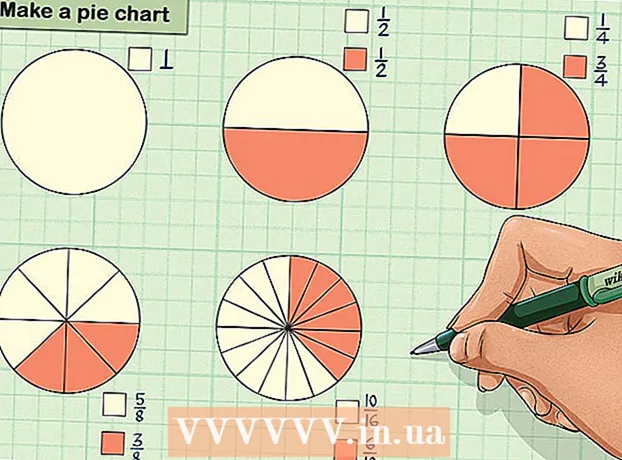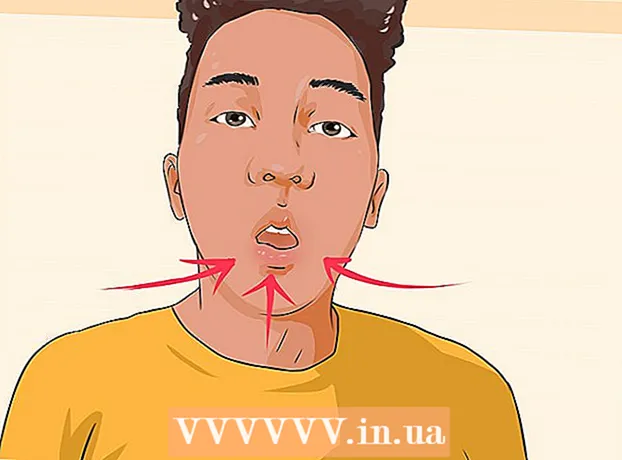Müəllif:
Frank Hunt
Yaradılış Tarixi:
13 Mart 2021
YeniləMə Tarixi:
1 İyul 2024

MəZmun
Excel avtomatik olaraq bir nişanı ayırıcı kimi istifadə edən mətni avtomatik olaraq tanıyır (nişan ayrılmış) və məlumatları ayrı-ayrı sütunlara uyğun şəkildə yerləşdirə bilər. Bu işə yaramırsa və yapışdırdığınız hər şey eyni sütuna yerləşdirilirsə, onda Excel ayırıcısı fərqli bir simvolla ayarlanır və ya mətninizdəki nişanlar əvəzinə boşluqlar olur. Excel-də "Sütunlara mətn" köməkçi proqramı tez bir zamanda düzgün ayırıcı seçə bilər və məlumatları düzgün sütunlara paylaya bilər.
Addımlamaq
 Nişanla ayrılmış mətni kopyalayın. Tab ilə ayrılmış mətn bir cədvəldən məlumatları mətn faylı kimi saxlamaq üçün bir formatdır. Hər bir hücrə digərlərindən nişanla ayrılır və hər bir giriş mətn sənədində ayrı bir sətirdədir. Excel-ə kopyalamaq istədiyiniz bütün mətni seçin və buferə köçürün.
Nişanla ayrılmış mətni kopyalayın. Tab ilə ayrılmış mətn bir cədvəldən məlumatları mətn faylı kimi saxlamaq üçün bir formatdır. Hər bir hücrə digərlərindən nişanla ayrılır və hər bir giriş mətn sənədində ayrı bir sətirdədir. Excel-ə kopyalamaq istədiyiniz bütün mətni seçin və buferə köçürün.  Excel-də məlumatları yapışdırmaq istədiyiniz hücrəni seçin. Yapışdırılan məlumatları yerləşdirmək istədiyiniz yuxarı sol hüceyrəni seçin. Yapışdırdığınız məlumatlar aşağıda və ilk hüceyrənin sağındakı hüceyrələri dolduracaqdır.
Excel-də məlumatları yapışdırmaq istədiyiniz hücrəni seçin. Yapışdırılan məlumatları yerləşdirmək istədiyiniz yuxarı sol hüceyrəni seçin. Yapışdırdığınız məlumatlar aşağıda və ilk hüceyrənin sağındakı hüceyrələri dolduracaqdır.  Məlumatları yapışdırın. Excel-in daha yeni versiyalarında (və məlumatlarınız nişanlarla düzgün bir şəkildə ayrılmışsa), hüceyrələr düzgün məlumatlarla düzgün doldurulmalıdır. Hər nişan girişin fərqli bir hüceyrəyə daxil olması ilə nəticələnməlidir. Bütün məlumatlar tək bir sütundadırsa, məlumatlar sekmelerlə deyil, başqa bir simvolla, məsələn, vergüllə ayrıla bilər. Bunu Excel Mətnindən Sütunlara yardım proqramından istifadə edərək düzəldə bilərsiniz.
Məlumatları yapışdırın. Excel-in daha yeni versiyalarında (və məlumatlarınız nişanlarla düzgün bir şəkildə ayrılmışsa), hüceyrələr düzgün məlumatlarla düzgün doldurulmalıdır. Hər nişan girişin fərqli bir hüceyrəyə daxil olması ilə nəticələnməlidir. Bütün məlumatlar tək bir sütundadırsa, məlumatlar sekmelerlə deyil, başqa bir simvolla, məsələn, vergüllə ayrıla bilər. Bunu Excel Mətnindən Sütunlara yardım proqramından istifadə edərək düzəldə bilərsiniz.  Məlumatların bütün sütununu seçin. Nişanla ayrılmış məlumatlarınız düzgün bir şəkildə yapışdırılmayıbsa, düzəltmək üçün "Sütunlara mətn" Excel yardım proqramından istifadə edə bilərsiniz. Bunu yapışdırdığınız bütün məlumatlarla bütün sütunu seçərək edirsiniz.
Məlumatların bütün sütununu seçin. Nişanla ayrılmış məlumatlarınız düzgün bir şəkildə yapışdırılmayıbsa, düzəltmək üçün "Sütunlara mətn" Excel yardım proqramından istifadə edə bilərsiniz. Bunu yapışdırdığınız bütün məlumatlarla bütün sütunu seçərək edirsiniz. - sütunun yuxarı hissəsindəki hərfi vuraraq bütün sütunu tez bir zamanda seçə bilərsiniz.
- Sütun başına sütunlara yalnız mətni istifadə edə bilərsiniz.
 Məlumat sekmesini açın və "Sütunlara Mətn" düyməsini basın. Bunları Data sekmesindeki Data Tools qrupunda tapa bilərsiniz.
Məlumat sekmesini açın və "Sütunlara Mətn" düyməsini basın. Bunları Data sekmesindeki Data Tools qrupunda tapa bilərsiniz. - Office 2003 istifadə edirsinizsə, Məlumat menyusunu vurun və "Sütunlara mətn" seçin.
 "Ayrılmış" ı seçin və "İrəli" düyməsini basın. Bu, Excel-ə hüceyrələr arasındakı ayrılıqları qeyd etmək üçün müəyyən bir simvol axtarmalı olduğunu aydınlaşdırır.
"Ayrılmış" ı seçin və "İrəli" düyməsini basın. Bu, Excel-ə hüceyrələr arasındakı ayrılıqları qeyd etmək üçün müəyyən bir simvol axtarmalı olduğunu aydınlaşdırır.  Ayırıcı seçin. Məlumatlarınız nişandan ayrılıbsa, "Nişan" qutusunu yoxlayın və digər xanaların işarəsini götürün. Məlumatlarınız başqa bir simvolla ayrılırsa, fərqli bir ayırıcı seçə bilərsiniz. Məlumatlarınız nişan əvəzinə birdən çox boşluqla ayrılırsa, "Boşluq" qutusunu və "İkiqat ayırıcıları bir hesab et" qutusunu işarələyin. Sütun ayırıcı olmadan boşluqlar məlumatlarınızın bir hissəsidirsə, bunun problemə səbəb ola biləcəyini unutmayın.
Ayırıcı seçin. Məlumatlarınız nişandan ayrılıbsa, "Nişan" qutusunu yoxlayın və digər xanaların işarəsini götürün. Məlumatlarınız başqa bir simvolla ayrılırsa, fərqli bir ayırıcı seçə bilərsiniz. Məlumatlarınız nişan əvəzinə birdən çox boşluqla ayrılırsa, "Boşluq" qutusunu və "İkiqat ayırıcıları bir hesab et" qutusunu işarələyin. Sütun ayırıcı olmadan boşluqlar məlumatlarınızın bir hissəsidirsə, bunun problemə səbəb ola biləcəyini unutmayın.  İlk sütunun formatını seçin. Ayırıcı seçildikdən sonra yaradılacaq sütunların hər biri üçün format seçə bilərsiniz. "Standart", "Mətn" və "Tarix" arasından seçim edə bilərsiniz.
İlk sütunun formatını seçin. Ayırıcı seçildikdən sonra yaradılacaq sütunların hər biri üçün format seçə bilərsiniz. "Standart", "Mətn" və "Tarix" arasından seçim edə bilərsiniz. - Rəqəmlər və ya rəqəmlər və hərflərin birləşməsi üçün "Standart" ı seçin.
- Adlar kimi yalnız mətndən ibarət olan məlumatlar üçün "Mətn" seçin.
- Standart tarix formatında məlumatlar üçün "Tarix" i seçin.
 Digər sütunlar üçün bunu təkrarlayın. Pəncərənin altındakı çərçivədəki hər bir sütunu seçin və sifarişi seçin. İdxal / konvertasiya edərkən sütunu atlamağı da seçə bilərsiniz.
Digər sütunlar üçün bunu təkrarlayın. Pəncərənin altındakı çərçivədəki hər bir sütunu seçin və sifarişi seçin. İdxal / konvertasiya edərkən sütunu atlamağı da seçə bilərsiniz.  Sihirbazı bağlayın. Sütunların hər birini formatladıqdan sonra yeni ayırıcı tətbiq etmək üçün Bitir düyməsini basın. Məlumatlarınız "Sütunlara mətn" yardım proqramının parametrlərinə uyğun olaraq sütunlara bölünəcəkdir.
Sihirbazı bağlayın. Sütunların hər birini formatladıqdan sonra yeni ayırıcı tətbiq etmək üçün Bitir düyməsini basın. Məlumatlarınız "Sütunlara mətn" yardım proqramının parametrlərinə uyğun olaraq sütunlara bölünəcəkdir.